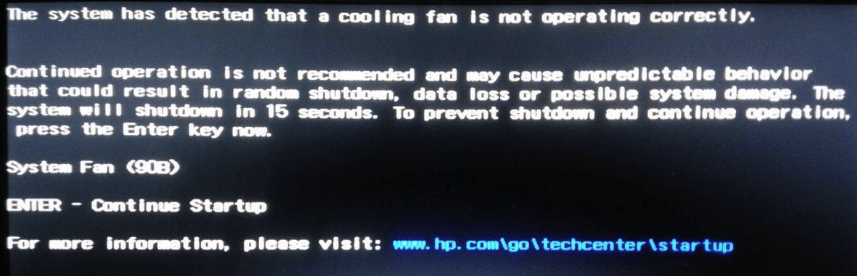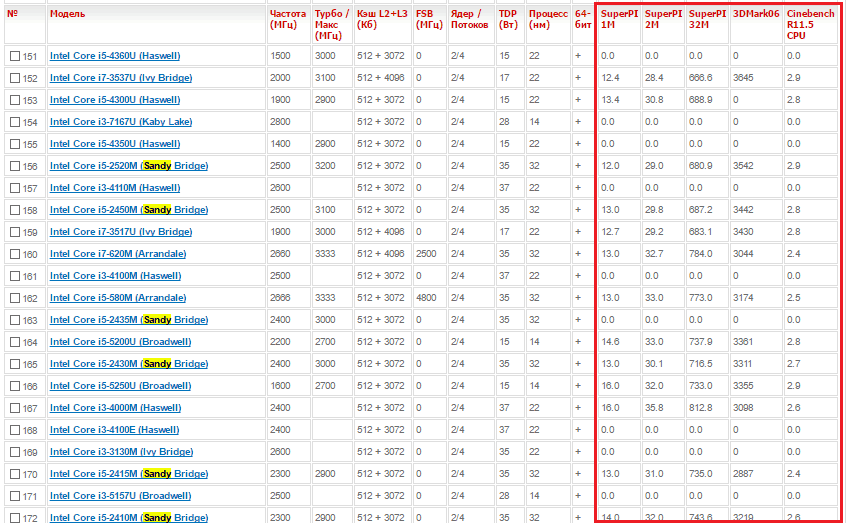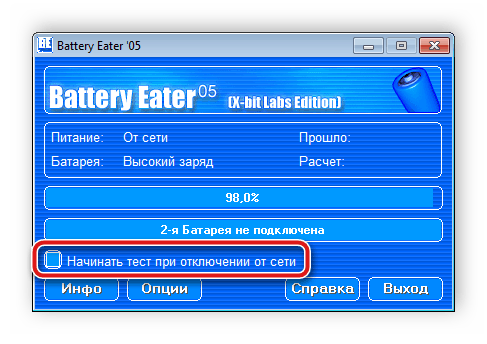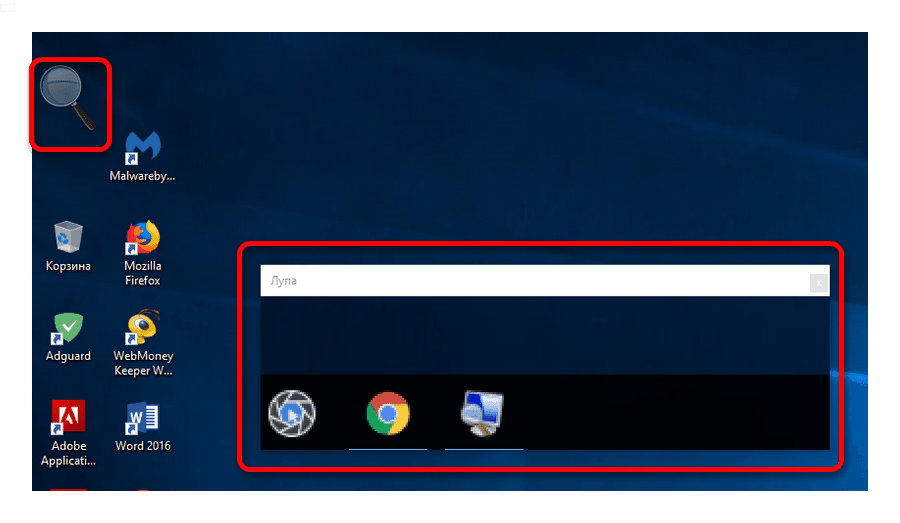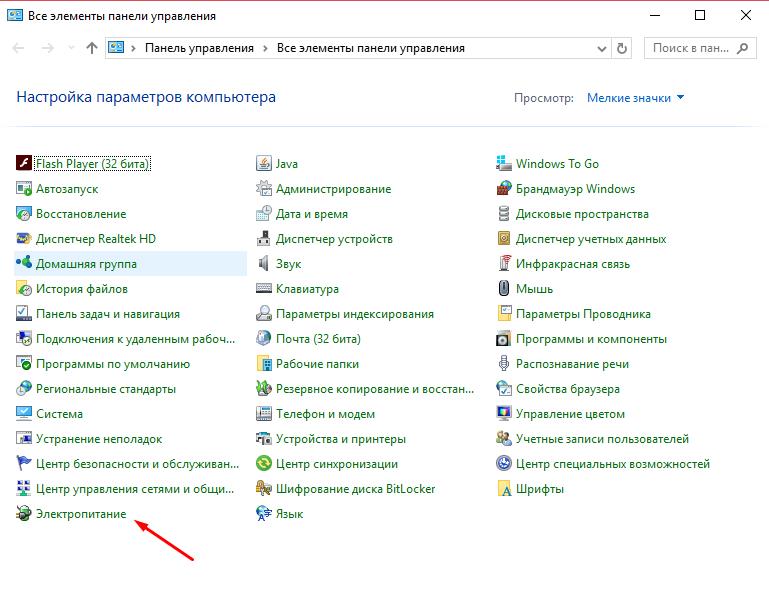Да будет тихо Как и на что заменить неисправный кулер на ноутбуке
Содержание:
- Как определить виновника неполадки
- Как принудительно включить вентилятор на максимум в ноутбуке
- Плохо работает кулер Причина не всегда в нем
- Шумит вентилятор
- вентилятор работает на полную и компьютер не включается или зависает
- Управление кулером ноутбука подробная инструкция
- Что делать, когда не включается и не работает кулер вентилятор на ноутбуке
- Как проверить работоспособность кулера ноутбука своими руками
Как определить виновника неполадки
ВО том, как произвести демонтаж и последующую установку системы охлаждения в корпус ноутбука, подробно рассказано в статье про замену процессора. Кстати, кроме самого кулера и отвертки вам понадобится хорошая термопаста.
Проще всего выявить неисправность вентилятора, когда в ноутбуке их два (или больше). Если неполадка наблюдается с одной стороны, чаще всего достаточно проверить этот кулер заменой, подключив вместо него второй. Если с обеих сторон, то очевидно, что сбой возник в системе управления, так как все вентиляторы одновременно выходят из строя крайне редко.
К сожалению, основная масса мобильных компьютеров оснащена одной-единственной вертушкой. В таких случаях алгоритм диагностики будет следующим:
Снимите кулер с посадочного места в корпусе ноутбука, отключите от материнской платы и очистите от пыли. Корпус вентилятора может быть полуоткрытым или закрытым со всех сторон. Последние бывают разборными и неразборными (клееными или на заклепках). Части разборных корпусов скрепляют защелки или винты.


Капните каплю силиконового или смазочного машинного масла на вал крыльчатки (солидол, литол, вазелин и другие вязкие составы для этого не подходят). Если вентилятор неразборный или вы не обнаружили загрязнений внутри, пропустите этот пункт. Кстати, после смазки шумящий вентилятор может некоторое время поработать нормально, но, к сожалению, недолго.
Поместите вентилятор на посадочное место в корпусе ноутбука и, не прикручивая винтами, подключите к разъему на материнской плате. Включите аппарат. Понаблюдайте за поведением вертушки. В норме в момент подачи питания она может дернуться и остановиться, чтобы через несколько секунд начать вращаться с обычной скоростью. Если видите другую картину, приподнимите ее над посадочным местом, пошевелите провода чтобы исключить повреждение последних и воздействие окружения.
Как принудительно включить вентилятор на максимум в ноутбуке
Во время активной эксплуатации ноутбуков, многие пользователи достаточно часто сталкиваются с чрезвычайно сильным нагреванием устройства, особенно в летнее время. Систематический перегрев влияет не только на работоспособность и скорость работы, но и уменьшает срок эксплуатации комплектующих. Для того чтобы снизить температуру нужно включить вентилятор на ноутбуке на максимум, тем самым повысится эффективность охлаждения.
Способы решения
Функционирование системы охлаждения в полной мере зависит от BIOS. Стоит учесть тот факт, что по заводским настройкам система охлаждения работает не на полную мощность, а лишь на 50% для минимального потребления электроэнергии и уменьшения уровня шума. Практически все материнские платы обладают возможностью управления кулерами при помощи специальных программ.
Для того чтобы принудительно включить кулер на ноутбуке можно воспользоваться одним из следующих способов:
- Через BIOS.
- При помощи ПО.
При изменении настроек может появиться дополнительный шум и увеличится потребление энергии. Именно поэтому, сначала следует разобрать и тщательно почистить лэптоп, включая систему охлаждения, от накопившейся пыли, которая может быть первоначальной причиной перегрева.
Все представленные ниже способы одинаково подходят для ноутбуков самых разных фирм (samsung, hp, asus, леново и др.)
Включение кулера через биос
Для того чтобы запустить кулер принудительно, достаточно изменить некоторые настройки в bios’e.
Итак, что нужно сделать:
- Войти в BIOS.
- Войти в меню Power/Hardware Monitor.
- Далее следует прописать значение (указывается в процентном соотношении), на какой мощности ему нужно работать. Альтернативный вариант – активация интеллектуального режима работы. В этом случае, система сама будет определять скорость вращения лопастей исходя от загруженности ЦП.
- Сохраняем настройки и покидаем биос.
Внешний вид раздела «Hardware Monitor» может иметь небольшие отличия, зависимо от версии биоса. Но настройки всегда остаются однотипными, поэтому вы без особого труда сможете вручную включить вентилятор на ноутбуке и изменить его режим работы:
- Функция «CPU Temperature» – отвечает за температуру процессора, которую вентилятор будет поддерживать.
- В параметре «CPU Fan Speed» – указывается скорость вращения кулера.
- CPU Q-Fan Control – интеллектуальный режим функционирования. Для его активации следует поставить значение «Enable».
Параметры работы в интеллектуальном режиме:
- Silent – режим экономии энергии и бесшумной работы.
- Standard – работает в половину мощности.
- Performance и Turbo – максимальная скорость кулера.
Программный метод
Также принудительно включить вентилятор на ноутбуке можно с помощью программы Speedfan. Не могу не отметить простой и удобный интерфейс, мультиязычность и бесплатность, так что, рекомендую.
Что необходимо сделать:
Установить и запустить программу.
Для удобства можно поменять язык в разделе «Configure», далее перейдя во вкладку «Options» и в разделе «Language» выбрать «Russian».
Перейти в «Показатели», где располагается информация о температуре всех комплектующих системы. Здесь же вы можете задать необходимую мощность вращения, которая измеряется в процентах.
Войти в раздел Конфигурации/Температура и прописать желаемую температуру для процессора, материнки и HDD, которую системе охлаждения нужно поддерживать
Обратите внимание на специальную строку «Тревога». В ней вы задаете температуру, в случае превышения которой программа оповестит вас о перегреве, что даст возможность быстрее реагировать в критических ситуациях.
Существуют и другие похожие программы, например, для процессоров AMD разработана утилита «AMD OverDrive», в то время как для процессоров Intel можно использовать ПО «Riva Tunes», они также позволяют запустить вентилятор на полную мощность.
Профессиональная помощь
Если не получилось самостоятельно устранить возникшие неполадки,то скорее всего, проблема кроется на более техническом уровне. Это может быть: поломка материнской платы, блока питания,жесткого диска, видеокарты, оперативной памяти и т.д.
Важно вовремя диагностировать и устранить поломку,чтобы предотвратить выход из строя других комплектующих. В этом вам поможет наш специалист
В этом вам поможет наш специалист.
Принудительный запуск вентилятора на ноутбуке
Если статья была вам полезна,поделитесь ею в качестве благодарности
Плохо работает кулер Причина не всегда в нем
О
На стопроцентную неисправность вентилятора указывает следующее:
Видимая механическая поломка крыльчатки (подвижной части кулера с лопастями, которая показана на картинке ниже).

- Тугой ход крыльчатки, который ощущается при попытке повернуть ее вручную.
- Неустранимое механическое препятствие вращению крыльчатки.
- Остановки вращения вентилятора при шевелении его кабеля (залом или отхождение контактов).
В этих ситуациях замена вентилятора будет самым простым и правильным решением. Хотя, если причина только в кабеле, чаще всего можно обойтись несложным ремонтом.
На то, что в проблеме виноват не вентилятор, а что-либо другое, указывают такие симптомы:
- Кулер вращается с высокой скоростью, но из решетки вентиляции выдувается холодный воздух. Причиной может быть неправильная установка или поломка металлических частей системы охлаждения.
- Кулер, судя по шуму, вращается быстро, но воздух наружу не выходит. Причина – закупорка вентиляционных отверстий на корпусе аппарата спрессованной пылью.
- Кулер крутится с постоянной высокой скоростью, которая не падает при снижении нагрузки на процессор и другие охлаждаемые устройства. Причина – некорректное управление.
- При выключении ноутбука вертушка делает рывок или 1-2 оборота и останавливается. После этого ноутбук сразу выключается. Причина – короткое замыкание в устройствах аппарата, неисправность в силовых цепях.
Очевидно, что в этих ситуациях замена кулера не поможет, так как источник неисправности не в нем.
А в следующих случаях причина может крыться как в самом кулере, так и в системе его управления или окружении:
При включении ноутбука на экране отображается сообщение о проблемах в системе охлаждения: «System Fan B90>», «System Fan Failure» и т. д. Виновником чаще оказывается изношенный вентилятор, но иногда это вызвано сбоем в его управлении или физическим препятствием вращению (механический стопор, магнитное поле расположенного рядом динамика и т. д.).
- Кулер не вращается, хотя при подталкивании рукой крыльчатка легко приходит в движение.
- Кулер вращается слишком медленно, его скорость не соответствует интенсивности нагрузки на систему. Компьютер выключается от перегрева.
- Крыльчатка движется рывками с периодическими остановками. Компьютер выключается от перегрева или тормозит.
Шумит вентилятор
Сервисный центр Антарес, СПб Большой Проспект Петроградской Стороны дом 100 офис 305 телефон (812) 922-98-73
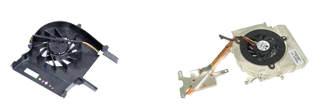
Во время работы за ноутбуком Вы замечаете неприятный шум вентилятора или выдув воздуха становится значительно слабее, ноутбук современен может отучатся или зависать. В этом случаи у Вас несомненно неисправна система охлаждения. Одним из способов ее ремонта является замена вентилятора. В нашем сервисном центе Вы можете осуществить замену кулера а также осуществить чистку систему охлаждения своего ноутбука.
Замена вентилятора (кулера) в ноутбуке производится в сервисном центе в срок от одного до трех дней
Гарантия — шесть месяцев
Возможен заказ редких вентиляторов
-
Заменой вентилятора — перечень работ
- Физическая замена неисправного вентилятора
- Проверка работы системы охлаждения
- Чистка ноутбука
- Замена термопасты
Когда менять вентилятор в ноутбуке
- не эффективность работы (воздух не выдувается при чистом радиаторе трубок охлаждения)
- неприятный звук при работе кулера
Причины выхода
Износ или физический слом крылчатки вентилятора
Последствия
Не эффективная работа системы охлаждения в целом что приведет к перегреву электронных компонентов материнской платы постоянный неприятный шум при работе
вентилятор работает на полную и компьютер не включается или зависает
Этот и другие рецепты, можно смотреть в группе WhatsApp — «Что приготовить? Идея!»(полезная группа, когда не знаешь, что приготовить…)
Там фото еды присылают прямо с телефона онлайн, и подсказывают — как это приготовить вкусно!
Присоединяйтесь сейчас (всего 256 мест) . Ждём Вас!
Доброго времени суток, уважаемые читатели!
Сегодня я расскажу Вам о такой проблеме с компьютером или ноутбуком, когда вентиляторы кулера — чаще всего кулера процессора — работают на максимум и при этом компьютер не включается, а в некоторых случаях зависает.
Проблема не из приятных, и далеко не всегда легко решаемых.
Часто, при «не включается» люди могут подразумевать отсутствие изображения, при работающих кулерах и прочих стандартных шумах компьютера.
В нашем случае проблема может находится в плохом соединении монитора с видеокартой ( самый простой случай), в БИОСе, видеокарте или центральном процессоре.
Плохое соединение монитора с видеокартой
Наименее опасная и легко решаемая проблема.
Все что вам нужно сделать это удостовериться, что провод соединяющий монитор и видеокарту хорошо подключен и в исправном состоянии.
Если все соединено как надо, а неполадка осталась, то стоит обратить свое внимание к видеокарте. А также подготовиться к более серьезным проблемам
А также подготовиться к более серьезным проблемам.
Проблема с видеокартой
Для проверки состояния видеокарты, необходимо достать ее из системного блока, почистить от пыли, если таковая накопилась, а затем тщательно осмотреть на наличие темных пятен, вздутий и всего, что выглядит не как «здоровая» плата видеокарты.
Если вы нашли какие либо следы повреждений, скорее всего при перегревах видеокарта вышла из строя.
Попробуйте вставить заведомо рабочую видеокарту и попробуйте включить компьютер.
Все еще не работает? Если имеется встроенная видеокарта на материнской плате, попробуйте подключить монитор к ней и запустить компьютер.

Если и это не помогло, обратите внимание на блок питания компьютера. Блок питания может вырабатывать достаточно мощности для запуска кулеров, световых индикаторов и прочих несущественных операций, но для полноценного включения компьютера со всеми его составляющими этой мощности может оказаться недостаточно
Блок питания может вырабатывать достаточно мощности для запуска кулеров, световых индикаторов и прочих несущественных операций, но для полноценного включения компьютера со всеми его составляющими этой мощности может оказаться недостаточно.
Такое часто случается, если старый компьютер со старым блоком питания решают обновить новой мощной видеокартой.
В этом случае из-за недостатка мощности видеокарта не запускается.
Проблема с БИОС
В случае с БИОС’ом вам необходимо вынуть небольшую батарейку, обеспечивающую работу системных часов БИОС’а.
Вынув ее, подождите около минуты, а затем вставьте обратно и включите компьютер.
Возможно это поможет, но только, если у вас не следующий случай.
Проблемы с центральным процессором
Это довольно неприятная проблема, которая характеризуется повышенной работой систем охлаждения и отсутствии изображения на мониторе.
При выходе из строя довольно часто ЦП выделяет огромное количество тепла, причем нагревание может быть и не постепенным, а моментальным.
В связи с этим и определяется неисправность — при моментальном нагревании ( оно происходит за 3 секунды или около того) компьютер не будет включаться, а если же оно постепенное ( более 30 секунд), то компьютер будет зависать, пока температура не достигнет предела и компьютер не отключится в связи с перегревом.
Именно такие высокие температуры заставляют работать кулер на пределе, стараясь снизить температуру процессора.
Простейшим решением такой неисправности является замена термопасты, а также системы охлаждения, если она неисправна.
Также, если в компьютере много пыли, то следует сперва очистить от нее составляющие и проверить работоспособность после этого.
Неисправный процессор довольно трудно диагностировать самостоятельно на какие-либо повреждения, а также опасно — если учитывать насколько высокие температуры он может, поэтому в этом случае, я бы рекомендовал отнести в сервис-центр.
Проблемы с компьютером всегда вызывают некоторый стресс и напряжение.
Главное — определить неисправность, иначе можно усугубить ситуацию, или потратить деньги на замену рабочей составляющей.
Прежде всего, определяйте симптомы неисправностей, а если вы не слишком сведущи в починке компьютеров — обратитесь к специалистам.
На этом я бы хотел закончить данную статью.
Удачи Вам, друзья, и всего наилучшего!
До новых встреч.
Управление кулером ноутбука подробная инструкция
Проблема сильного шума вентилятора при работе ноутбука иногда не связана с перегревом и наблюдается даже на новых устройствах. Избавиться от неприятного звука кулера можно не только радикальным путем замены элемента охлаждающей системы, но и программно, используя простые бесплатные утилиты. Ими же можно и повысить обороты, если вы чувствуете, что мобильный компьютер перегревается. Далее расскажем, как управлять вентилятором на ноутбуке при помощи встроенных средств устройства и специализированных программ.
Изменение режима работы лопастей в BIOS
Некоторые производители сделали возможным управление кулером ноутбука прямо из BIOS. Для этого не требуется установка специальных приложений, все необходимое в системе уже имеется:
- Войдите в BIOS ноутбука, для чего обычно в самом начале загрузки требуется нажать Del.
- Найдите раздел POWER, а в нем строчку HW Monitor Configuration. Здесь есть опция, при помощи которой осуществляется настройка вентилятора на ноутбуке. Следует искать строчку со словом «Fun» — точное название команды в разных моделях устройств может различаться.
- Здесь можно выбрать один из режимов работы кулера, например, «Turbo», который будет управлять им в режиме агрессивного охлаждения, что может быть полезным, например, при разгоне системы.
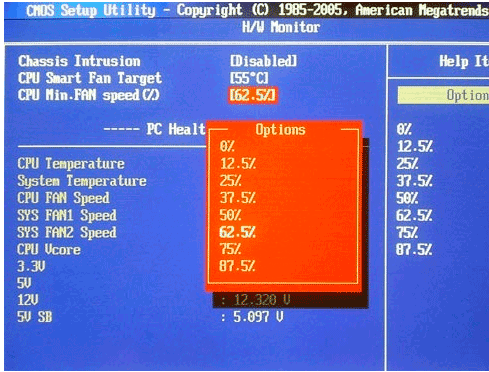
После того как настройка была изменена, необходимо сохранить новые параметры работы системы и перезагрузить устройство.
Если BIOS не позволяет осуществлять управление кулерами ноутбука, то эта же задача может быть успешно решена при использовании простых и часто бесплатных сторонних приложений. Регулировку скорости с их помощью можно осуществлять в любых пределах вплоть до полной остановки вентилятора. Более того, работать утилиты могут сразу со всеми кулерами ноутбука, установленными в системе.
Работа с программой SpeedFan
Эта утилита является сегодня одной из наиболее востребованных. Широкому ее распространению способствует бесплатность, простой интерфейс, при помощи которого осуществляется регулировка скорости вращения кулера на ноутбуке, а также возможность мониторинга в реальном времени параметров работы системных аппаратных компонентов.
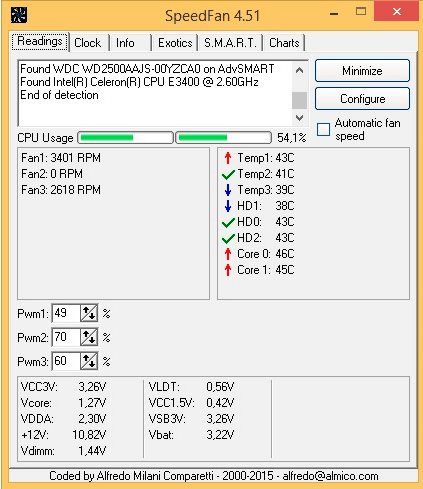
Важной особенностью приложения является то, что оно может работать на ноутбуке, скорость вращения вентилятора в котором регулируется из BIOS. Зачастую этот стандартный способ позволяет изменять обороты кулера только центрального процессора, игнорируя графический
Опишем далее, как настроить кулер на ноутбуке с утилитой SpeedFan:
- Если вращение вентилятора ноутбука изменяется в BIOS, эту опцию необходимо отключить. В противном случае в первый момент работы программа может получить заниженные результаты определения максимальной скорости вращения кулера, в результате чего утилита не сможет обеспечить управление скоростью вентилятора ноутбука на полных оборотах.
- Установите и запустите приложение. Во вкладке «Readings» или «Показатели» можно увидеть температуры компонентов и скорость выбранного вентилятора.
- Как изменить скорость кулера на ноутбуке, можно определить опытным путем, изменяя параметры переключателей для каждого из элементов системы охлаждения. Можно настроить параметры вращения вентилятора для охлаждения не только ЦП, но и жесткого диска, графического процессора.
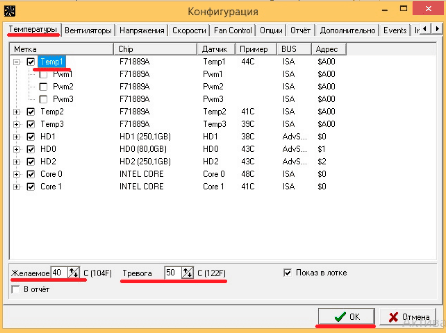
Во вкладке «Скорости» есть возможность также изменить параметры, в пределах которых будет изменяться вращение. Здесь есть всего два переключателя, которыми для каждого кулера задается нижний и верхний пределы диапазона вращения лопастей.
Другие приложения для изменения скорости вращения лопастей лэптопа
Способ, описывающий, как настроить вентилятор на ноутбуке с помощью SpeedFan, может по разным причинам не подойти для некоторых пользователей в силу разных причин. В этом случае можно воспользоваться другими утилитами:
- AMD OverDrive, основное предназначение которой — разгон систем, где управление производится процессорами AMD. Здесь одной из опций является контроль кулера на ноутбуке.
- Riva Tuner для работы с чипами Intel, принцип работы которой также интуитивно понятен.

Главное, о чем не стоит забывать, осуществляя самостоятельное управление вентилятором ноутбука — контроль температуры. Для этого можно использовать дополнительные утилиты, например, CPU-Z и им подобные. Помните, что понизив обороты, вы рискуете перегревом процессора. Напротив, повышение скорости увеличивает шумность системы охлаждения и энергопотребление, в результате чего время работы устройства без подзарядки несколько уменьшится.
Что делать, когда не включается и не работает кулер вентилятор на ноутбуке
Не работает кулер на ноутбуке? Это действительно серьезная проблема, которую необходимо решить в кратчайшие сроки. Естественно, если повреждение не серьезное, починить аппарат пользователь может и самостоятельно. Но чаще всего обойтись без помощи специалистов не получается. Здесь уже и становится актуальным вопрос, к кому обратиться за помощью? Поручать ремонт вашего портативного компьютера кому попало не стоит. Приходите в наш сервисный центр gsmmoscow. Все наши сотрудники обладают большим опытом, поэтому любые проблемы решают успешно и в самые короткие сроки.
Сейчас мы рассмотрим самые распространенные причины того, почему приходит в негодность кулер, и какие меры необходимо при этом предпринять.
Причины, по которым на ноутбуке не работает кулер, и способы их устранения.
1. Вентилятор вовсе вышел из строя. Другими словами, он нерабочий и не крутится. Конечно же, это приведет к тому, что аппарат и вовсе перестает функционировать. Выход из этой ситуации только одни — заменить комплектующую. В нашей мастерской жсммосков такой ремонт много времени не займет.
2. Если не включается кулер ноутбука, проблема может заключаться и в самом железе. Как правило, сразу же определить, какая деталь повреждена, вряд ли получится. Для этого мы обязательно проводим глубокую диагностику.
3. Если вдруг вы услышали, что в ноутбуке шумит кулер, это говорит о том, что портативный компьютер загрязнен. Со временем это произойдет с любым лэптопом. Для того чтобы это не повлекло за собой более серьезные последствия, советуем обращаться сразу же за помощью к специалистам, которые работают в нашей мастерской. Мы проведем качественную чистку.
Кулер является составляющей системы охлаждения. От ее работы зависит то, как работает ваш портативный компьютер. Если не крутится кулер на ноутбуке, не странно, что аппарат начнет нагреваться, а из строя будут выходить комплектующие. В результате ноутбук и вовсе перестанет функционировать. В любом случае лучше сразу же обратиться за консультацией к специалистам. Мы обязательно поможем подобрать ту систему охлаждения, которая подойдет именно вашей модели лэптопа.
Как правило, замена системы охлаждения проводится в случае перегрева. Если вовремя предпринять необходимые меры, серьезных повреждений можно избежать. В 99% случаях этот вопрос решается достаточно простым способом. Если ваш лэптоп во время работы начинает нагреваться или система охлаждения шумит, это означает, что чистку системы охлаждения необходимо сделать как можно быстрее. Так же необходимо буде произвести качественную замену термопасты, которая находится на центральном процессоре, чипсете. Естественно, это поможет избежать серьезных поломок, а ваш ноутбук снова отлично заработает.
Достаточно часто пользователи пробуют чистить портативный компьютер в домашних условиях. Если это делает неквалифицированный мастер, даже такое простое задание может обернуться катастрофой. Лучше всего будет, если вы сразу же обратитесь за помощью к нашим специалистам. Они обладают не маленьким опытом и все необходимое оборудование под рукой есть.
На ноутбуке не включается кулер (вентилятор)? Хотите знать, сколько времени займет ремонт?
1. Замена вентилятора — это достаточно сложное задание, на исполнение которого понадобится времени от двух часов.
2. Для того чтобы произвести качественную чистку, как правило, понадобится более 30 минут.
3. Если причина поломки неизвестна, значит, необходимо будет произвести качественную диагностику (примерно 1 час).
По любому вопросу обращайтесь в нашу мастерскую. Мы отремонтируем для вас ноуты HP, Asus, Lenovo, Acer, Sony Vaio, Samsung, Toshiba, Dell.
Как проверить работоспособность кулера ноутбука своими руками
При возникновении неполадок в функционировании системы охлаждения первым делом следует проверить работу кулера. В большинстве случаев подобные проблемы связаны именно с данной деталью. Чтобы проверить исправность кулера ноутбука вам не потребуются особые знания или специальное оборудование. Это можно сделать в домашних условиях следующими способами:
- При помощи программы SpeedFan;
- Путем подключения к другому устройству;
При обнаружении каких-либо проблем с системой охлаждения, рекомендуется как можно быстрее устранить их для предотвращения перегрева и последующего выхода из строя комплектующих. Представленные ниже способы подходят для ноутбуков самых разных фирм: samsung, acer, asus, hp, lenovo, поэтому можете не переживать на счет совместимости.
Проверка через программу
SpeedFan — специальная программа для теста всех установленных вентиляторов, позволит быстро установить состояние и степень работоспособности устройства, не разбирая его. Используя данную утилиту, пользователь получает полный контроль над работой вентилятора, и может настраивать скорость вращения при той или иной температуре.
Для этого необходимо:
- Скачать, установить и запустить ПО:
- Нажать кнопку Configure;
- Перейти в Options/Languages и выбрать Russian для русифицирования интерфейса.
- Теперь утилита готова к работе.
Конечно, можно не менять язык, потому что интерфейс SpeedFan и так вполне понятен, и видно, какие компоненты имеют нормальную температуру, а какие греются слишком сильно. Однако для максимального удобства следует проделать все вышеуказанные действия
После правильной настройки, система охлаждения будет работать намного эффективнее
Обратите внимание, что скорость выставляется в % соотношении. В данном примере это 100%
Отследить скорость вращения можно в графе «CPU FAN», на картинке ниже видно, что она составляет «2184 RPM (количества оборотов в минуту)».
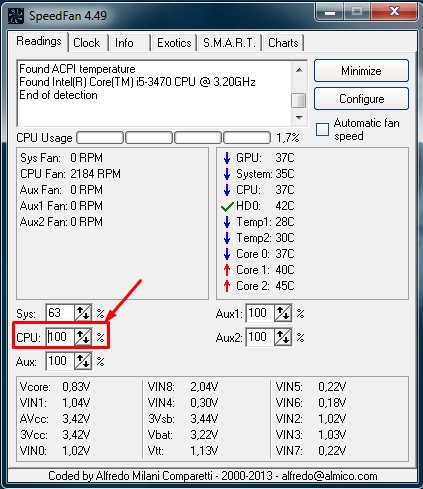
В том случае если, вы установили максимальные обороты лопастей, и они все еще не обеспечивают нормального охлаждения, то причина может скрываться в недостаточной мощности вентилятора или общих неполадках при работе. В таком случае может потребоваться полная его замена.
Аппаратная проверка
Второй вариант, как проверить кулер ноутбука на работоспособность – это аппаратная проверка путем разборки лэптопа. Перед тем как разобрать и узнать, работает ли вентилятор, тщательно рассмотрите инструкцию по разборке вашего устройства, чтобы ничего не испортить. Если же лэптоп и вовсе еще на гарантии, то не разбирайте его самостоятельно. Лучше отнесите в сервисный центр, чтобы не потерять гарантию. Опытные мастера найдут и решат возникшую проблему, и не придется ломать голову над тем, как проверить, крутится ли кулер.
Если же вы решили самостоятельно разобрать ноутбук, то учтите, что вытаскивать вентилятор совсем необязательно. Достаточно получить доступ к проводам, с помощью которых его можно было бы подключить к другому устройству. Возможно, это поможет сэкономить вам драгоценное время. Чтобы проверить, работает ли кулер, вам понадобится лишь кабель USB со штекером с одной стороны, и двумя проводами (+) и (-) с другой. Далее соединяете провода USB кабеля с проводами вентилятора (черный к черному, красный к красному), после чего USB кабель подсоединяется к другому компьютеру.

Что мы получаем? Если кулер не крутится, то вся проблема состоит в его работоспособности, в таком случае требуется его ремонт, если же наоборот, он вращается без каких либо проблем, то причина перегрева совсем в другом. Как вариант, следует произвести замену термопасты на процессоре и тщательно почистить всю систему охлаждения. Если и это не помогло, то придется обратиться в специализированный сервис.

Теперь вы знаете, как проверить работу вентилятора двумя простыми, но эффективными способами. Выбирайте наиболее подходящий и будьте уверены, что с их помощью вы обязательно найдете причину неполадок.
Профессиональная помощь
Если не получилось самостоятельно устранить возникшие неполадки,Вы всегда можете обратиться за помощью к профессионалам!
Наш колл-центр принимает заявки на ремонт круглосуточно.
— Выезд специалиста и диагностика бесплатны!
Проверяем работоспособность кулера ноутбука